Завантаження драйверів для веб-камери Logitech
На даний момент часу відома багатьом компанія Logitech вже випустила досить велика кількість різних веб-камер різного цінового діапазону і з відмінними характеристиками. Яка б продукція такого роду не була, виконувати свої функції вона буде тільки при наявності відповідних драйверів. Сьогодні ми постараємося максимально детально розкрити тему пошуку та інсталяції таких файлів до веб-камерам від Logitech.
зміст
Завантажуємо драйвера для веб-камери Logitech
Важливо враховувати те, що основною причиною непрацездатності девайса найчастіше стає відсутність ПО. Тому необхідно відразу після підключення встановити їх. Даний процес нескладний і впорається з ним навіть початківець користувач, що не володіє якимись особливими знаннями або навичками.
Спосіб 1: Сторінка підтримки Logitech
В першу чергу радимо звернутися за допомогою до офіційного сайту. Такий варіант ефективний і надійний - ви в будь-якому випадку отримаєте найсвіжіші і коректні драйвери безкоштовно. Єдина маніпуляція, яку слід провернути - відшукати свою модель камери і завантажити програму настройки. Робиться це так:
Перейти на офіційний сайт Logitech
- Відкрийте сайт компанії через будь-який зручний браузер.
- Перейдіть на головну сторінку підтримки, вибравши відповідний розділ на панелі зверху.
- Опустіться вниз по вкладці, щоб побачити перелік всіх категорій продукції. Серед них відшукайте «Веб-камери і системи камер» і клікніть на цю плитку.
- У списку пристроїв буде нескладно знайти вашу модель, оскільки їх не дуже багато. Щоб перейти на сторінку девайса, слід натиснути на «Детальніше».
- Прокрутіть до розділу «Завантаження».
- Операційна система визначається самостійно, але не завжди коректно. Обов'язково перевірте цей параметр перед початком завантаження, а також не забудьте про розрядність.
- Для початку скачування залишилося тільки клікнути на відповідну кнопку.
- Запустіть завантажене програмне забезпечення, виберіть зручний мову і приступайте до налаштування параметрів, натиснувши на «Вперед».
- Вкажіть все те, що хочете інсталювати, і в яку папку. Після цього переходьте до наступного кроку.
- Дочекайтеся завершення процесу і можете починати роботу з софтом.

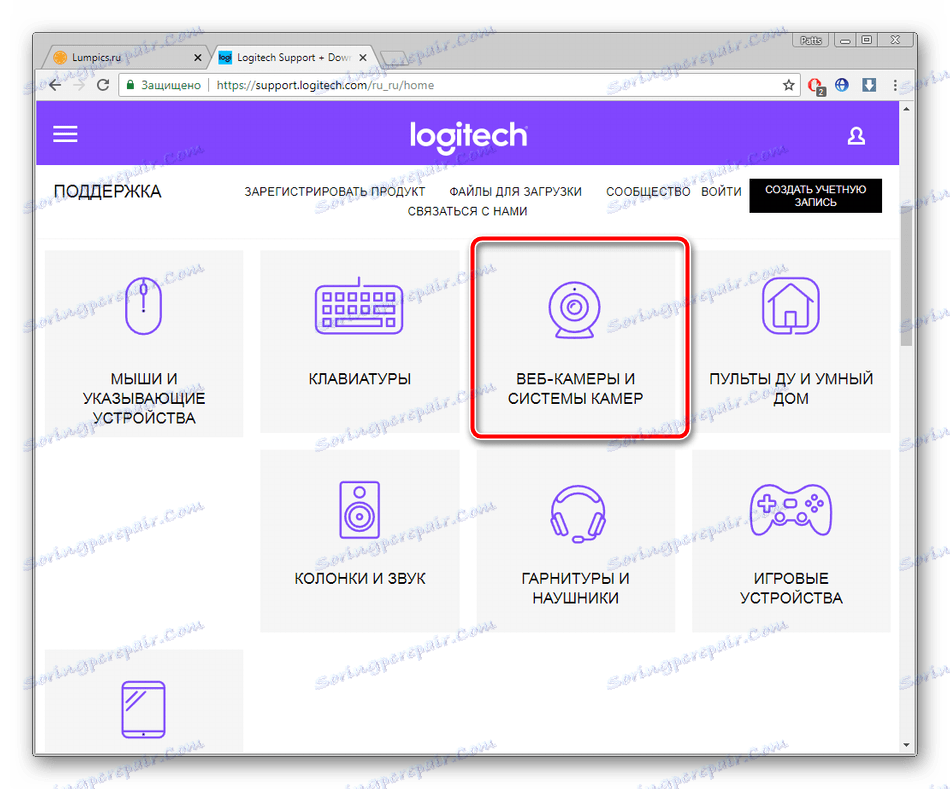


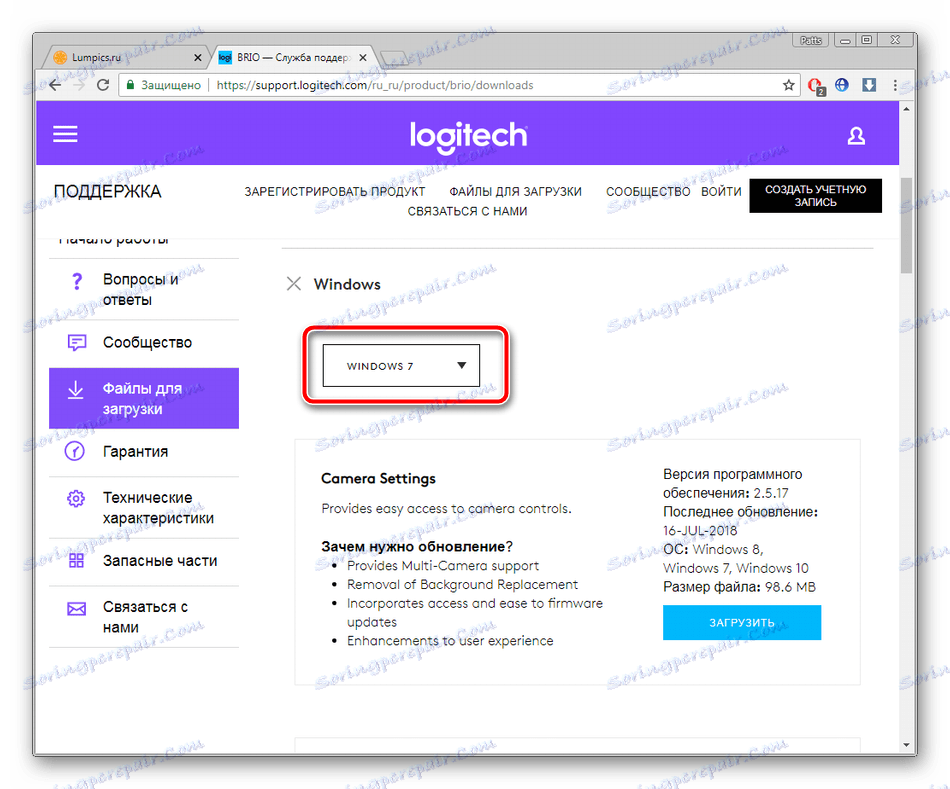




Під час інсталяції ПО драйвери завантажуються автоматично, тому вам буде відразу ж доступна зміна конфігурації обладнання, підстроювання його під свої цілі.
Спосіб 2: Додаткові програми
Зараз особливою популярністю користується софт, який полегшує роботу за комп'ютером, виробляє автоматично будь-які дії, звільняючи від цього завдання користувача. Серед списку таких програм існують і ті що вміють знаходити і завантажувати драйвери. У них однаковий принцип роботи, але все ж кожна наділена своїми функціональними особливостями. Рекомендуємо вам прочитати статтю по посиланню нижче, щоб ознайомитися зі списком найкращих представників.
Детальніше: Кращі програми для установки драйверів
На окрему увагу заслуговує DriverPack Solution . Таке рішення є одним з кращих, оскільки розроблено максимально якісно, з ухилом на початківців користувачів. Детальні інструкції по роботі в цій програмі шукайте в матеріалі нижче.

Детальніше: Як оновити драйвери на комп'ютері за допомогою DriverPack Solution
Спосіб 3: Ідентифікатор веб-камери
Кожне периферійне устаткування, виявлене ОС, має свій унікальний код (ID), який необхідний для нормальної взаємодії системи і девайса. Такий ідентифікатор є і у веб-камер від Logitech. Якщо дізнатися його, то можна через спеціальні сервіси провести пошук і завантажити драйвери. Детальніше про те, як знайти ВД обладнання, читайте в іншій статті.
Детальніше: Пошук драйверів по ID обладнання
Спосіб 4: Стандартна функція Windows
Останнім розглянемо процес інсталяції ПО до пристрою через вбудовану утиліту операційної системи Віндовс. У деяких випадках виникає проблема з виявленням камери, тому цей варіант не можна назвати стовідсотково ефективним. Однак якщо ви не хочете шукати в інтернеті або задіяти спеціальний софт, знайомтеся до статті на тему даного способу по посиланню нижче.
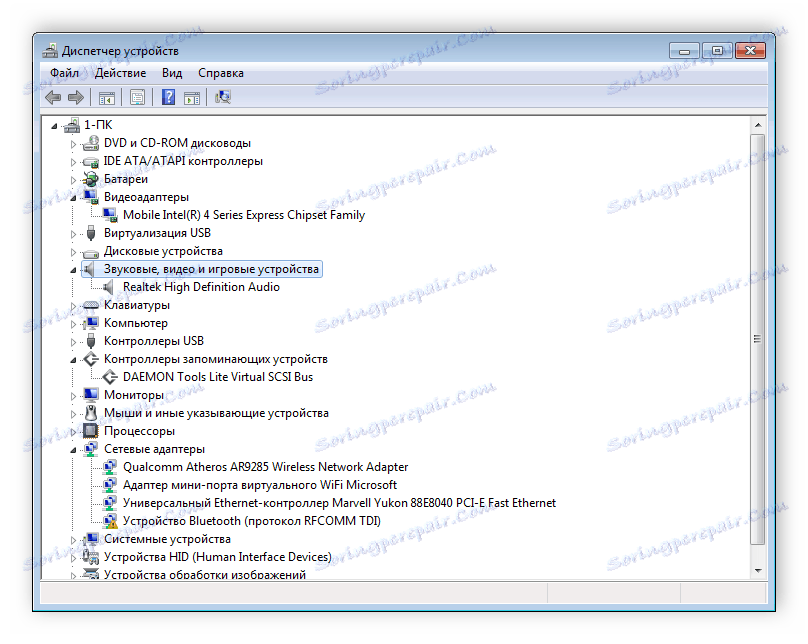
Детальніше: Установка драйверів стандартними засобами Windows
Вище нами було розказано про всі доступні методи знаходження і скачування драйверів до веб-камерам від компанії Logitech. Знайомтеся з ними і вибирайте той варіант, який буде найбільш зручний для вас.
